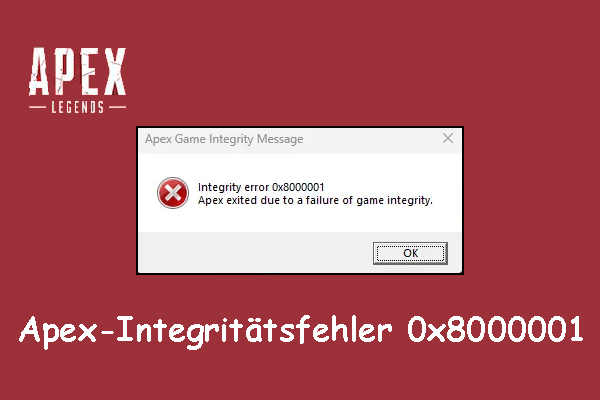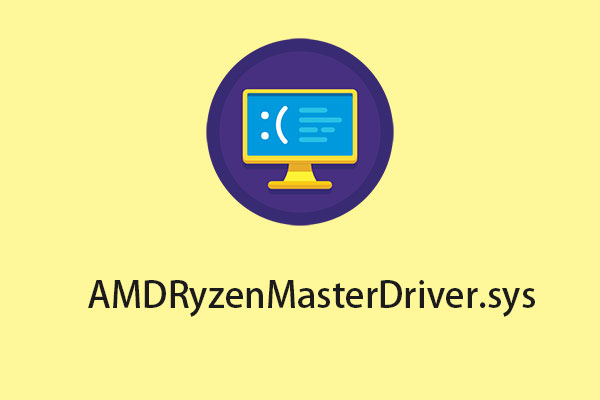Bei der Verwendung von Ryzen Master tritt häufig die Fehlermeldung „Unable to initialize; kindly reinstall. Hence, aborting“ auf. In diesem Beitrag stellt MiniTool vier wirksame Lösungen vor, um das Problem „Ryzen Master lässt sich nicht initialisieren“ zu beheben.
Die Fehlermeldung „Unable to initialize; kindly reinstall. Hence, aborting“ erscheint häufig in Ryzen Master aufgrund von Initialisierungsproblemen. Diese Fehlermeldung weist darauf hin, dass die Software nicht ordnungsgemäß gestartet werden kann und empfiehlt eine Neuinstallation zur Problembehebung. Das Problem wird normalerweise durch eine veraltete oder beschädigte Installation des Programms verursacht.
Lösung 1. Microsoft-Sperrliste gefährdeter Treiber deaktivieren
Zunächst können Sie versuchen, die Microsoft-Sperrliste gefährdeter Treiber zu deaktivieren, um das Problem „Ryzen Master startet nicht“ zu beheben. So geht’s:
Schritt 1. Drücken Sie Windows + R, um das Dialogfeld Ausführen zu öffnen.
Schritt 2. Geben Sie regedit in das Dialogfeld ein und drücken Sie die Eingabetaste, um den Registrierungs-Editor zu öffnen.
Schritt 3. Gehen Sie zum folgenden Pfad:
HKEY_LOCAL_MACHINE\SYSTEM\CurrentControlSet\Control\CI\Config
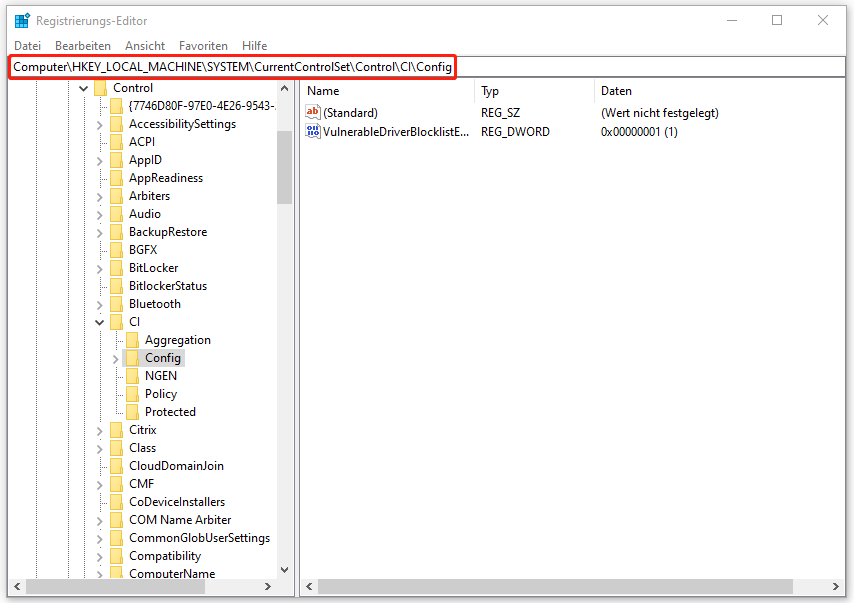
Schritt 4. Doppelklicken Sie auf VulnerableDriverBlocklistEnable im rechten Bereich, um es zu öffnen.
Schritt 5. Um die Microsoft-Sperrliste gefährdeter Treiber zu deaktivieren, ändern Sie den Wert in 0.
Schritt 6. Klicken Sie auf OK, um die Änderung zu speichern.
Lösung 2. Kernisolierung vorübergehend deaktivieren
Wenn Sie die Kernisolierung Speicher-Integrität in der Windows-Sicherheit eingeschaltet haben, kann das Problem „AMD Ryzen Master lässt sich nicht initialisieren“ möglicherweise auftreten. Daher kann das Deaktivieren dieser Funktion eine einfache Lösung sein.
Schritt 1. Öffnen Sie die Windows-Einstellungen, indem Sie die Tastenkombination Win + I drücken.
Schritt 2. Klicken Sie auf Update & Sicherheit > Windows-Sicherheit > Gerätesicherheit.
Schritt 3. Klicken Sie im neuen Fenster auf Details zu Kernisolierung und schalten Sie anschließend die Speicher-Integrität aus
Nachdem Sie die Kernisolierung deaktiviert haben, wird empfohlen, Ihre wichtigen Daten zu sichern, um einen Datenverlust zu verhindern. Hierfür ist die benutzerfreundliche Backup-Software – MiniTool ShadowMaker – eine hervorragende Wahl. Mit dieser Software können Sie Dateien, Ordner, Partitionen, Datenträger und sogar das Betriebssystem sichern.
MiniTool ShadowMaker TrialKlicken zum Download100%Sauber & Sicher
Lösung 3. Grafiktreiber aktualisieren
Sie müssen sicherstellen, dass Sie die neueste Version des Grafiktreibers verwenden. Sie können auf das Problem „Ryzen Master lässt sich nicht initialisieren“ stoßen, wenn Ihre Treiber inkompatibel, beschädigt, fehlend oder veraltet sind. Um das Initialisierungsproblem zu beheben, müssen Sie den Grafiktreiber aktualisieren.
Schritt 1. Klicken Sie mit der rechten Maustaste auf das Startmenü und wählen Sie im Kontextmenü den Geräte-Manager aus.
Schritt 2. Doppelklicken Sie auf die Kategorie Grafikkarten, um sie zu erweitern. Klicken Sie anschließend mit der rechten Maustaste auf Ihren Grafikkartentreiber, um Treiber aktualisieren auszuwählen.
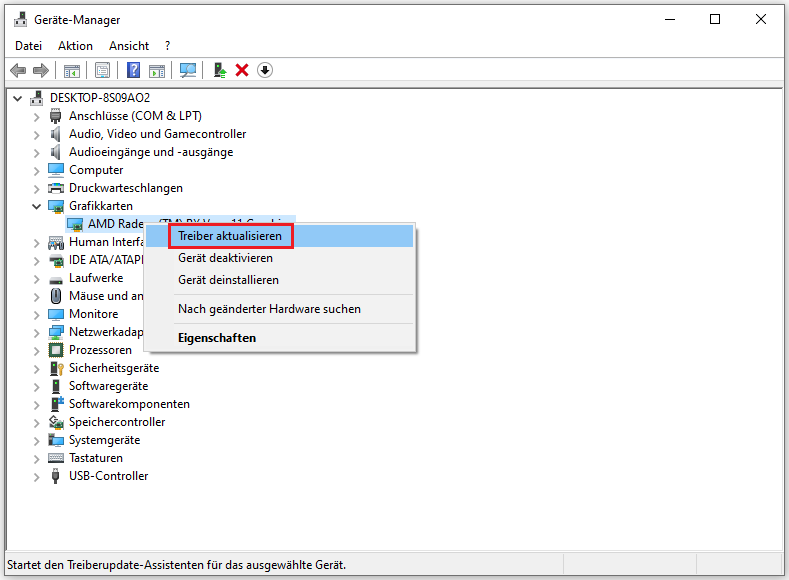
Schritt 3. Dann erscheint ein Popup-Fenster, in dem Sie aufgefordert werden, auszuwählen, wie Sie nach Treibern suchen möchten. Sie sollten die Option Automatisch nach Treibern suchen wählen und den Anweisungen auf dem Bildschirm folgen, um die Aktualisierung abzuschließen.
Überprüfen Sie nun, ob das Problem „Ryzen Master kann nicht initialisiert werden“ behoben wurde.
Lösung 4. Ryzen Master neu installieren
Eine weitere Methode zur Behebung des Problems „Ryzen Master lässt sich nicht initialisieren“ besteht darin, Ryzen Master neu zu installieren. Gehen Sie dazu wie folgt vor:
Schritt 1. Drücken Sie die Tasten Windows + I, um die Einstellungen zu öffnen.
Schritt 2. Navigieren Sie zu Apps > Apps und Features. Alle auf dem PC installierten Apps werden im rechten Bereich aufgelistet.
Schritt 3. Scrollen Sie nach unten, bis Sie Ryzen Master finden.
Schritt 4. Klicken Sie darauf und dann auf die Schaltfläche Deinstallieren.
Letzte Worte
Sie müssen sich keine Sorgen machen, wenn das Problem „AMD Ryzen Master lässt sich nicht initialisieren“ bei Ihnen auftritt, da die oben genannten Lösungen das Problem schnell beheben können. Probieren Sie diese Lösungen am besten sofort aus!